- Основні прийоми поліпшення якості фото
- Онлайн-редактор FotoStars - відмінне фото в один клік
- Ретуш портрета онлайн - це легко!
Привіт, шановні читачі блогу KtoNaNovenkogo.ru. Мабуть, у кожного з нас є фотографії, які подобаються за своєю суттю, але мають ряд серйозних недоліків, через які без потреби припадають пилом в якийсь папці на домашньому комп'ютері.
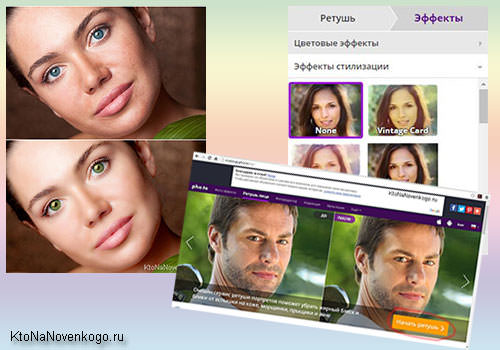
Як же бути, якщо ви в кадрі виглядаєте чудово, але знімок вийшов дуже темним або ж рясніє неприродними квітами? Я розповім вам про те, як поліпшити якість фото, не маючи навіть елементарних навичок обробки зображень в Фотошопі, а лише використовуючи безкоштовні графічні онлайн-редактори.
Основні прийоми поліпшення якості фото
Розберемо типові недоліки фотографій і найпростіші способи їх усунення. Обробка фото в онлайн-редакторах допоможе в цьому (тут будуть розглянуті різні редактори, але є такий універсальний інструмент, який дуже часто називають безкоштовною версією онлайн фотошопа - його теж з успіхом можна використовувати для вирішення цього завдання, але особливого сенсу його тут описувати немає, бо за посиланням ви знайдете вичерпну огляд).
Занадто темні або занадто світлі фотографії виглядають нудно і одноманітно, в них мало деталей, а іноді складно навіть розгледіти обличчя або сюжет. З цією проблемою можна впоратися, керуючи такими параметрами, як яскравість, експозиція, рівні і криві. У простих онлайн-редакторах фото зазвичай доступна тільки регулювання яскравості, чого в більшості випадків цілком достатньо. Але знайте, якщо фото настільки світле, що має абсолютно білі ділянки, то жоден, навіть професійний фоторедактор не допоможе вам відновити знаходяться там деталі тому, що інформація про них просто-напросто відсутній на цифровому носії. Те ж саме стосується і темних ділянок, хоча, варто відзначити, що для цифрової фотографії все ж страшніше надлишок світла, ніж його недостатня кількість.
Недостатній контраст робить фотографію безликої і сумній. Чим помітніше різниця між найсвітлішими та найтемнішими ділянками, тим яскравіше і чіткіше фото. Але ставити контраст на максимум я вам не рекомендую - це веде до втрати важливих деталей на зображенні і робить фото грубим і непривабливим.
Неправильно відтворено кольори - це одна з найчастіших проблем, що викликають необхідність додатково обробляти (покращувати) фото (в тому числи і в простеньких онлайн-сервісах). Погодьтеся, блакитна листя або зелене обличчя виглядають не дуже привабливо. Тому в редакторах є така опція, як колірна температура, що дозволяє надати фото тепліший або більш холодний відтінок. Також доступна можливість окремо редагувати кожен з трьох колірних каналів: червоний, зелений або синій. Перемістивши потрібний повзунок, можна прибрати з фотографії неприємний відтінок.
Ще один параметр, пов'язаний з кольором - це насиченість. При її максимальному значенні всі кольори будуть яскравими і соковитими, а при мінімальному ви отримаєте чорно-біле фото, що є дуже популярним серед фотографів художнім ефектом. А ось з максимальною насиченістю я б радила вести себе обережніше - тут діє принцип: всього хорошого в міру.
А що ж робити, якщо на фото, де ваше обличчя відображене в оптимальному ракурсі, з сяючими очима і чудовою посмішкою, але всю картину псує прищик на лобі або невеликий шрам на щоці? Тут вам на допомогу прийде ретуш - досить багато онлайн-редакторів мають таку можливість. Фоторедактор автоматично визначить, на якій ділянці фотографії розташовується особа, вирівняє тон шкіри і усуне дрібні дефекти! Через кілька секунд ви виглядаєте ідеально, як модель на обкладинці журналу. Просунуті редактори для ретуші дозволяють коригувати всі недоліки особи вручну.
Онлайн-редактор FotoStars - відмінне фото в один клік
Про типові проблеми фотографій ми поговорили, тепер хочеться познайомити вас з гранично простим, але дуже функціональним безкоштовним редактором для обробки фото в онлайн. Ви зможете в ньому працювати, навіть якщо ваші пізнання в комп'ютері зводяться до того, як його включити і зайти на власну сторінку в соцмережах. Не вірите? Давайте краще пробувати!
Візьму для прикладу пару не надто вдалих фотографій, зроблених досить слабкою камерою смартфона, ще й при невдалому освітленні, і покажу, що з цих скромних кадрів зможе зробити fotostars.me.
На цій фотографії зображено дуже красиві квіти (принаймні такими вони були насправді).
Але давайте розберемося, чому цей знімок не вражає? По-перше ми не бачимо соковитою, зеленого листя. Тут листя придбали якийсь бляклий, синюватий відтінок. Самі квіти теж хотілося б бачити яскраво-помаранчевими, теплішими. Відкриваємо безкоштовний онлайн-редактор fotostars і будемо намагатися поліпшити якість цього фото.
Тиснемо «редагувати фото» і вибираємо картинку з нашими квіточками. І ось, вона відкрилася в вікні онлайн-редактора. Праворуч ви бачите панель інструментів, яка допоможе зробити нам привабливу фотографію.
Для початку відкриємо інструмент температура і зробимо загальний тон фотографії більш теплим. Повзунок вправо, ви ведете картинку до більш теплих відтінків, вліво - до більш холодним.
І ось, після найпростішої онлайн-обробки я отримала більш привабливе фото, на якому колір листя схожий на натуральний, і взагалі картинка стала виглядати позитивно і життєрадісно. Тиснемо «застосувати» і переходимо до наступного кроку.
У вкладці «кольору» ми бачимо більшу різноманітність налаштувань для обробки нашого піддослідного зображення.
Почнемо по порядку. За допомогою опції «яскравість» можна зробити картинку світліше або темніше. У нас вона світліша, ніж хотілося б, тому на першому етапі редагування посунемо повзунок трохи вліво. Головне, не перестарайтеся, інакше втратите важливі деталі. Ну ось, тепер набагато краще.
Трохи контрасту нашої фотографії теж не завадить, деталі будуть більш чіткими, що значно поліпшить сприйняття.
Наступні повзунки дають можливість редагувати окремо кожен з трьох цифрових каналів, так що якщо потрібно зробити акцент на певному тоні або надати фото відтінок - то скористайтеся ними. Якщо за кольорами все влаштовує, то чіпати їх не потрібно. А я, мабуть, додам трохи зеленого.
Дуже цікавий інструмент обробки - фокус. Він дозволить заховати скромні елементи по краях кадру і зробити акцент на головному об'єкті. Так як у нас цих головних об'єктів багато, я бійся рамку на максимально можливу величину. Тепер в центрі фотографія у нас різка, а краї вийшли, більш м'якими, розмитими.
Цей цікавий ефект відволік увагу від скромних об'єктів знизу і зліва, а також створив ілюзію об'ємного простору.
Ну і на закінчення спробуємо додати якийсь цікавий ефект автообработкі, який зробить фото виділяється з тисяч подібних. Відкриваємо відповідну вкладку і поекспериментуємо. Як тільки результат сподобається - тисніть «застосувати». Мені сподобався ефект «літо», може вам сподобається щось інше. Вибір тут чималий (особливо з урахуванням того, що це абсолютно безкоштовний онлайн сервіс).
Ще хочу рамочку, наприклад, ось таку.
На цьому закінчимо і викачуємо підсумкове зображення.
Я вважаю за краще зберігати файли в найкращій якості. Але якщо вам потрібна картинка, яка займає менше місця на диску, то якість можна трохи зменшити (в принципі, можна буде і потім при необхідності обрізати або змінити розмір фото в цьому ж або будь-якому іншому онлайн-фоторедакторі ).
Давайте для наочності порівняємо вихідне фото і результат.
Зверху ми бачимо саму звичайну картинку, а ось внизу ми отримали дуже навіть оригінальне зображення, яке виглядає художньо. Як ви переконалися, вам не потрібно бути професійним фотографом або ретушером, щоб робити подібні знімки.
Покажу ще приклад онлайн обробки фоток спочатку не дуже високої якості. Візьмемо ось таку собаку.
Вона повинна бути чорною, але на фото виглядає сірою. Трава блякла, і взагалі, таке враження, що на вулиці похмуро, хоча знімок зроблений в весняний сонячний день. Зараз за допомогою вже відомих вам онлайн інструментів в fotostars.me повернемо зображенні весняний настрій.
На першому кроці обробки трохи обріжу фото, адже внизу занадто багато порожнього місця, це погіршує сприйняття. У fotostars.me є власний інструмент для обрізки, тому немає необхідності шукати інший редактор, який виконує цю функцію.
Попрацюємо з яскравістю, контрастом, різкістю, додамо ефект, і ось, що вийшло. П'ять хвилин онлайн редагування, а результат приголомшливий!
Якщо ви хочете стати просунутим користувачем в сфері обробки фотографій і освоїти такі інструменти корекції, як рівні, криві, корекція експозиції, тоді вам підійдуть більш складні онлайн редактори, наприклад avatan.ru . (Детально писала про нього в статті про створення колажів ).
Ретуш портрета онлайн - це легко!
Зараз я вас познайомлю з відмінним редактором, який зробить ваш портрет неперевершеним. Дефекти шкіри, дрібні зморшки, невиразні очі - це все в минулому! Варто лише завантажити фото, і через кілька секунд воно стане на порядок краще.
Отже, відкриваємо Makeup.pho.to , І тиснемо «почати ретуш». До речі, ви можете завантажувати не тільки фотографії з комп'ютера, але і свої улюблені знімки з Фейсбук!
Відразу після завантаження процес ретуші відбувається автоматично. Якщо ви задоволені результатом, то можна зупинитися і на цьому етапі обробки, а якщо бажаєте більшого - ласкаво просимо у вкладку «ефекти».
Детально розповідати не буду, просто заходите і експериментуйте! Отриманий після редагування результат вас потішить.
Ось я, наприклад, з рядової фотографії зробила дуже навіть цікавий портрет. Була не дуже вдала фотка з мобільника, а став цікавий знімок, такий можна і на аватарку поставити !
До речі, натиснувши «зберегти і поділитися» ви можете не тільки зберегти фото на комп'ютер, але і поділитися ним в соціальних мережах, а також відправити файл в віртуальне сховище dropbox .
Ще один з моїх улюблених онлайн інструментів для ретуші - це ретушь.net . Відрізняється від попереднього він тим, що дає користувачеві можливість самостійно змінювати деякі настройки зображення. Працюючи з ним, ви можете покладатися на власний смак, а не на алгоритми програми.
На головній сторінці вибираємо вкладку «ретуш» і завантажимо наш портрет. Я спеціально взяла якісну фотографію, на якій добре видно фактура шкіри і дрібні дефекти особи. Подивимося, як цей онлайн-редактор впорається з поставленим завданням.
Найпростіший і ефективний інструмент - це smooth skin (згладжування шкіри). У вкладці є бігунок, за допомогою якого ви можете регулювати інтенсивність дії. Як бачите, після онлайн обробки тон шкіри став рівніше, а її фактура практично невидно.
Як тільки домоглися бажаного результату - натискайте apply. Якщо ви помилилися і хочете почати ретушування спочатку, то undo вгорі робочої області допоможе скасувати останні зміни (кроки).
Тепер пару слів про інших опціях. Відкривши вкладку spray tan, ви побачите палітру кольорів і пензлик, розмір якої регулюється за допомогою повзунка. За допомогою цього інструменту можна змінити тон окремих ділянок шкіри або всього обличчя.
Інструмент обробки під назвою blemish removal - це просто мрія! Навіть у власниць ідеальної шкіри під пильним поглядом об'єктива виявиться хоч один невеликий прищик або пігментну пляму, яке на фотографії кидається в очі. Цей інструмент допоможе заретушувати дефекти шкіри дуже легко. Налаштуйте розмір кисті і клацніть їй по дефекту, і він блискавично зникне, не залишивши й сліду!
Опція blush - це відмінна можливість додати рум'янець. Виберіть потрібний колір і нанесіть його на обличчя пензликом.
Ви вважаєте, що у вас маленькі очі? Зробіть їх більше! Наведіть на них інструмент enlarger і зробіть їх такими, як душа забажає!
Хочете темні, довгі вії на фото? Інструмент обробки mascara до ваших послуг. Один рух пензлем по віям - і віртуальний макіяж готовий. Цей інструмент майстерною ретуші можна використовувати і для брів.
Ви завжди мріяли змінити колір очей? На фотографії це цілком можливо. Відкрийте онлайн інструмент корекції eye color, виберіть колір і клацніть по райдужці очей на фото.
До речі, якщо присутній усіма ненависний ефект «червоних очей», то за пару секунд його усуне інструмент red eye.
Ну і останній штрих - ретушуючи губи. Lip tint дозволяє вибрати колір віртуальної помади. Тільки наносите її пензлем обережно, не виходячи за контури. Це вимагає деякої вправності, але немає нічого неможливого для людини з інтелектом!
Ну ось, тепер я задоволена фотографією, зберігаю її, і порівняємо результат з ісходником. Ретушь.net впорався в поставленим завданням на 5+, наш результат після онлайн обробки дуже схожий на професійне фото з обкладинки гламурного журналу. І ви можете це зробити своїми руками всього за 5 хвилин!
Тепер ви знаєте все про те, як швидко і просто з посереднього знімка зробити художню фотографію, усунути ряд недоліків і підкреслити достоїнства. Можете сміливо переходити до практики, вдалих вам знімків і легкої ретуші!
Автор статті: Ксенія Вишневська
Удачі вам! До швидких зустрічей на сторінках блогу KtoNaNovenkogo.ru
Збірки по темі
Використовую для заробітку
Як же бути, якщо ви в кадрі виглядаєте чудово, але знімок вийшов дуже темним або ж рясніє неприродними квітами?А що ж робити, якщо на фото, де ваше обличчя відображене в оптимальному ракурсі, з сяючими очима і чудовою посмішкою, але всю картину псує прищик на лобі або невеликий шрам на щоці?
Не вірите?
Але давайте розберемося, чому цей знімок не вражає?
Ви вважаєте, що у вас маленькі очі?
Хочете темні, довгі вії на фото?